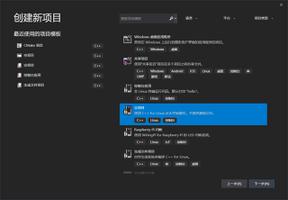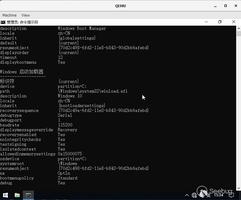Windows10远程桌面连接CentOS7

Windows10远程桌面连接CentOS7
羽化半径 2019-05-23 10:10:37 5984 收藏 16
分类专栏: windows CentOS7
版权
开始前请确保你有能上网的主机两部(一个是CentOS7系统,一个是Windows10系统)
1、用SSH root用户登录Centos主机;
2、检查你的centos是否装了epel库 执行命令:rpm -qa|grep epel
如果没有就安装:yum install epel-release
3、安装xrdp,执行命令:yum install xrdp 一路Y下来;
4、安装tigervnc-server,执行命令:yum install tigervnc-server;
5、为用户root设置vnc密码,命令为:vncpasswd root;
6、网上说还要配置xrdp.ini文件,修改XRDP最大连接数,否则远程连接可能无法成功。我没有配置
7、配置或关闭SELinux
查看SELinux状态命令:/usr/sbin/sestatus -v
临时关闭SELinux(设置SELinux 成为permissive模式)命令:setenforce 0
8、关闭防火墙或者不关闭防火墙,打开3389端口命令:(宝塔用户直接在WEB面板的安全里面放行端口即可)
firewall-cmd --permanent --zone=public --add-port=3389/tcp
firewall-cmd --reload
9、启动xrdp服务,并且设置为开机启动
启动服务命令:systemctl start xrdp
开机启动命令:systemctl enable xrdp
10、Win系统下“Win+R”键,在弹出的“运行”框中输入“mstsc“命令,按“确定”,打开Windows远程连接,输入IP地址开始远程连接,在弹出的Xrdp用户验证窗口中输入CentOS7的用户名和密码登录即可。Good Luck!
————————————————
版权声明:本文为CSDN博主「羽化半径」的原创文章,遵循CC 4.0 BY-SA版权协议,转载请附上原文出处链接及本声明。
原文链接:https://blog.csdn.net/weixin_44567104/java/article/details/90475035
以上是 Windows10远程桌面连接CentOS7 的全部内容, 来源链接: utcz.com/z/534797.html